2025-02-17 11:21:03来源:sxtmmc 编辑:佚名
对于macbook用户来说,下载和安装软件是日常使用中不可或缺的一部分。无论是为了提升工作效率,还是为了满足娱乐需求,选择合适的软件并正确地下载和安装都至关重要。以下是一些关于macbook如何下载软件的热门方法,希望能帮助到您。
app store是macbook用户下载软件的首选途径。它不仅提供了丰富的软件资源,还确保了软件的安全性和兼容性。
1. 打开app store:点击macbook桌面上的app store图标,进入应用商店。
2. 搜索软件:在搜索栏中输入您想要下载的软件名称,或者从分类中浏览并找到目标软件。
3. 下载并安装:找到目标软件后,点击“获取”或“下载”按钮。系统会提示您输入apple id密码进行确认。下载完成后,app store会自动为您安装软件。安装完毕后,您可以在启动台或应用程序文件夹中找到并使用该软件。
如果app store中没有您需要的软件,或者您想下载特定版本的软件,那么从官方网站下载是一个不错的选择。
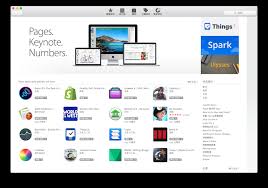
1. 打开浏览器:使用macbook自带的safari浏览器或其他您喜欢的浏览器。
2. 搜索官方网站:在搜索栏中输入软件的名称,并找到软件的官方网站。确保您访问的是官方渠道,以避免下载到恶意软件。
3. 下载软件:在官方网站上找到适合macbook的版本下载链接,并点击下载。下载完成后,您会得到一个“.dmg”文件。
4. 安装软件:双击“.dmg”文件,将应用图标拖拽到“applications”文件夹中即可完成安装。
除了app store和官方网站外,还有一些第三方软件商店也提供了丰富的软件资源。这些商店通常会提供软件的分类、评分和用户评论等信息,帮助您更好地选择软件。
1. 选择可靠的第三方软件商店:如迅雷、腾讯电脑管家等提供的软件商店。
2. 搜索并下载软件:在第三方软件商店中搜索您想要的软件,并按照提示进行下载和安装。需要注意的是,一些第三方软件商店可能需要您先注册账号才能下载软件。
有时候,即使您已经下载了软件安装包,也可能会遇到无法安装的问题。这通常是由于系统设置阻止了非app store的应用安装。此时,您可以按照以下步骤进行操作:
1. 打开系统设置:点击macbook屏幕左上角的苹果图标,选择“系统偏好设置”。
2. 进入隐私与安全性设置:在系统偏好设置窗口中找到并点击“安全性与隐私”选项。
3. 允许安装未知来源应用:在“安全性”标签页中,选择“app store和被认可的开发者”选项。如果提示“来自身份不明的开发者”,请点击旁边的锁按钮并输入密码,然后选择允许安装该应用。
通过以上方法,您可以轻松地在macbook上下载和安装所需的软件。无论是通过app store、官方网站还是第三方软件商店,都能找到适合您的软件资源。同时,在遇到安装问题时,也不要慌张,按照系统提示进行操作即可解决。希望这篇文章能帮助您更好地管理macbook上的软件资源!